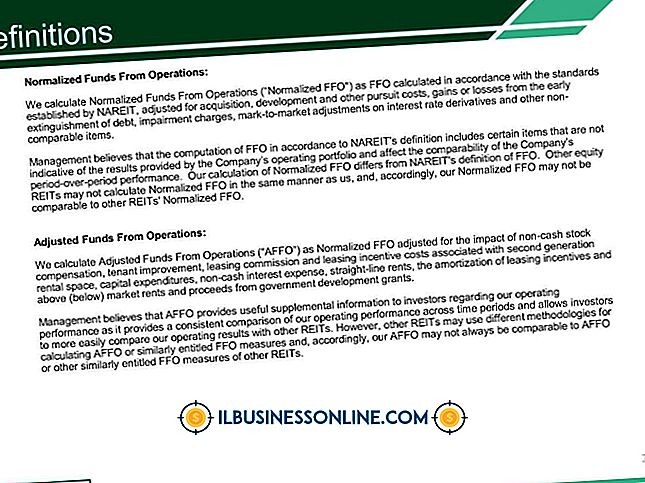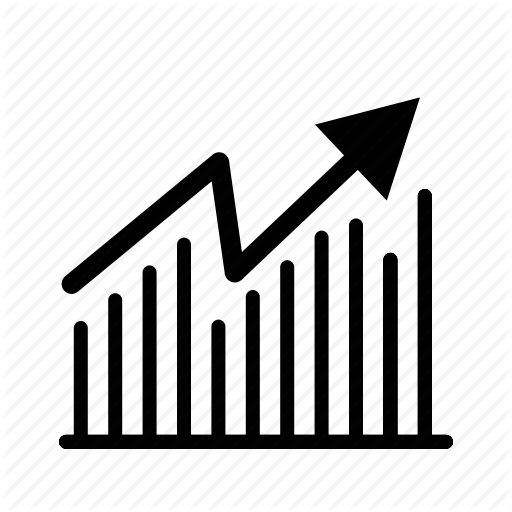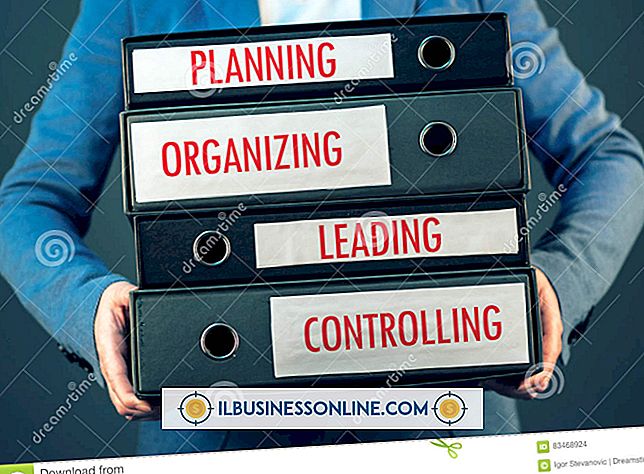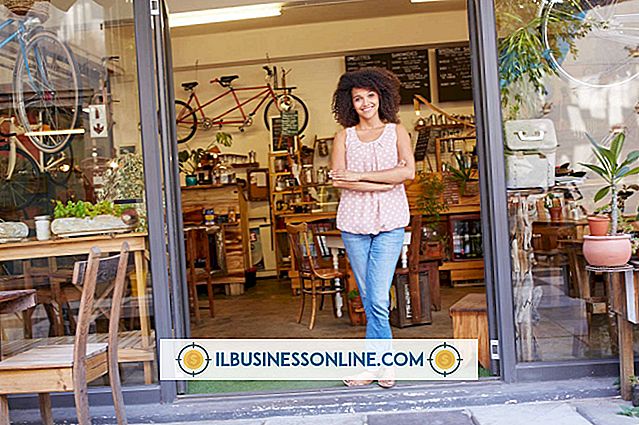Mengapa Webcam Saya Menunjukkan Saya Terbalik?

Paling sering, ketika webcam menunjukkan gambar Anda terbalik, itu disebabkan oleh driver perangkat yang tidak kompatibel dengan sistem operasi komputer Anda. Memperbarui atau mengubah driver adalah taruhan terbaik Anda untuk mendapatkan kembali dunia Anda yang kacau-balau.
Driver atau Pengaturan
Sebelum Anda mulai mengubah driver untuk webcam Anda, yang terbaik adalah memastikan bahwa driver tersebut benar-benar masalah. Anda dapat memeriksa untuk melihat bagaimana webcam Anda bekerja dengan situs sederhana seperti TestWebCam.com yang akan melihat cuplikan mentah dari webcam Anda. Jika gambar masih terbalik di sana, Anda harus melihat ke pengaturan untuk kamera Anda - biasanya terletak di Control Panel - untuk melihat apakah ada opsi inversi atau membalik gambar. Jika tidak ada, atau webcam Anda tidak memiliki ikon pengaturan Panel Kontrol, maka Anda mungkin perlu mengganti driver.
Roll Back Drivers
Jika Anda baru-baru ini memperbarui komputer Anda, driver baru mungkin menyebabkan masalah dengan webcam Anda. Anda dapat memutar kembali driver ke versi yang lebih lama untuk melihat apakah itu mempengaruhi perubahan dalam orientasi virtual Anda. Akses Device Manager di Control Panel komputer Anda - cara cepat untuk sampai ke sana adalah dengan menekan Windows Key dan ketik "Device Manager." Kamera Anda akan terdaftar di bawah Perangkat Pencitraan. Klik dua kali nama kamera Anda untuk membuka jendela Properties. Klik pada tab "Driver" dan, jika Anda memiliki driver sebelumnya, Anda dapat mengklik tombol "Roll Back Driver" untuk kembali ke driver terakhir Anda.
Perbarui Driver Melalui Windows
Jika mengembalikan driver tidak berfungsi, atau jika Anda tidak memiliki driver sebelumnya untuk kembali, Anda harus memperbarui driver. Jika Anda mengklik tombol "Perbarui Driver" di properti kamera di Device Manager, Anda akan disajikan dengan dua opsi: Cari atau Telusuri untuk driver. Mulailah dengan mencari driver untuk membiarkan Windows mencari online yang paling cocok untuk webcam Anda. Butuh beberapa menit agar pencarian selesai. Jika menemukan driver, ikuti petunjuk di layar untuk menginstalnya. Jika tidak menemukan pengemudi, Anda harus berburu sendiri. Mulailah dengan situs web produsen.
Unduh Driver
Gunakan nama webcam Anda sebagai titik awal. Misalnya jika memiliki nama pabrikan dalam judul, Anda harus mengunjungi situs web untuk pabrikan itu. Jika Anda memiliki webcam yang terpasang di komputer Anda, buka situs untuk produsen laptop Anda. Temukan model kamera Anda - atau laptop - di situs web dan cari area pengunduhan driver. Itu sering di bawah tautan berlabel "Dukungan." Unduh file yang cocok dengan sistem operasi komputer Anda dan kemudian buka file driver di komputer Anda. Biasanya, driver dirancang untuk dijalankan dan diinstal sendiri. Jika bukan itu masalahnya, Anda dapat menggunakan fitur Browse pada alat pembaruan driver Device Manager untuk menunjuk ke lokasi di mana Anda mengunduh driver dan menginstalnya secara manual di komputer Anda. Anda mungkin harus memulai ulang setelah instalasi selesai agar gambar webcam Anda menghadap ke kanan lagi.